您好!
1.首先在服务管理页面选择‘快速发布一个或者一组服务’后,选择数据来源为工作空间:
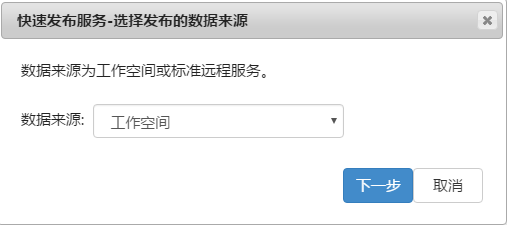
2.选择工作空间类型为‘Oracle工作空间’
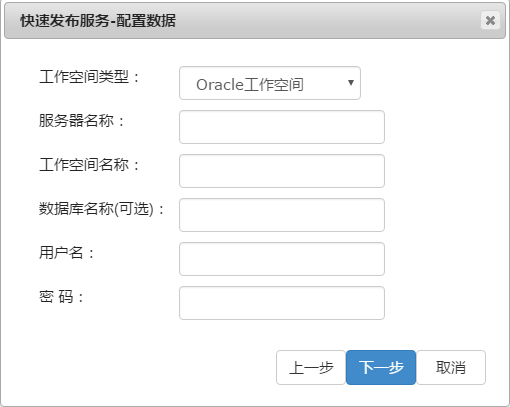
| 参数名称 |
描述 |
| 服务器名称 |
对于 Oracle 数据库,其服务器名为其 TNS 服务名称;对于 SQL Server 数据库,其服务器名为其系统 DSN(Database System Name)名称。 |
| 工作空间名称 |
工作空间在数据库中的名称。 |
| 数据库名称 |
空间数据库名称。 |
| 用户名 |
用来登录数据库的用户名。 |
| 密码 |
用来登录数据库的密码。 |
| 驱动 |
当采用 ODBC 连接时的驱动程序名称。只有 SQL Server 数据库使用 ODBC 连接,其驱动程序名可为 SQL Server 或 SQL Native Client。 |
3.选择服务类型
即选择服务接口类型,例如选择 REST-地图服务和 REST-数据服务,点击按钮“下一步”,进入下一步。
SuperMap iServer 会对上一步选择的工作空间进行分析判断,如果工作空间中不包含三维场景,则会将“REST-三维服务”的复选框灰选;若工作空间中不包含网络数据,则会将“REST-交通网络分析服务”的复选框灰选。
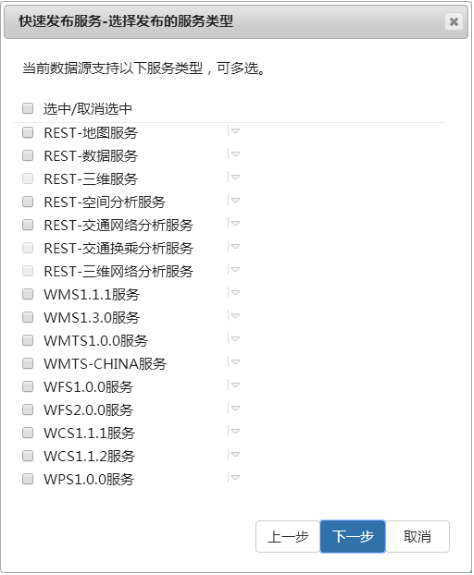
4.配置完成
完成配置后,会弹出配置完成的对话框,如下图所示。点击按钮“完成”,即完成一个服务实例的创建。其中,点击“完成”后弹出的对话框会给出该服务访问地址的超链接。
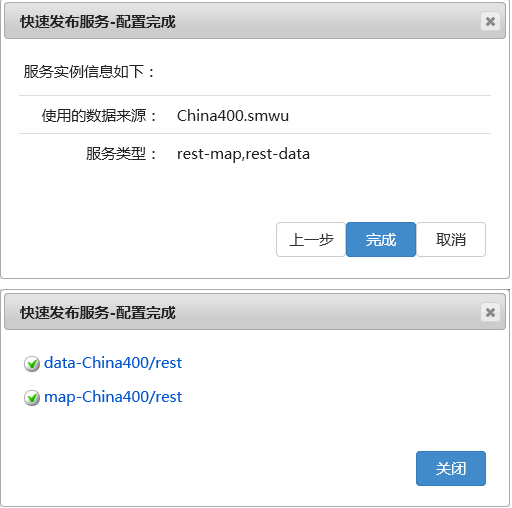

 热门文章
热门文章


 热门文章
热门文章

